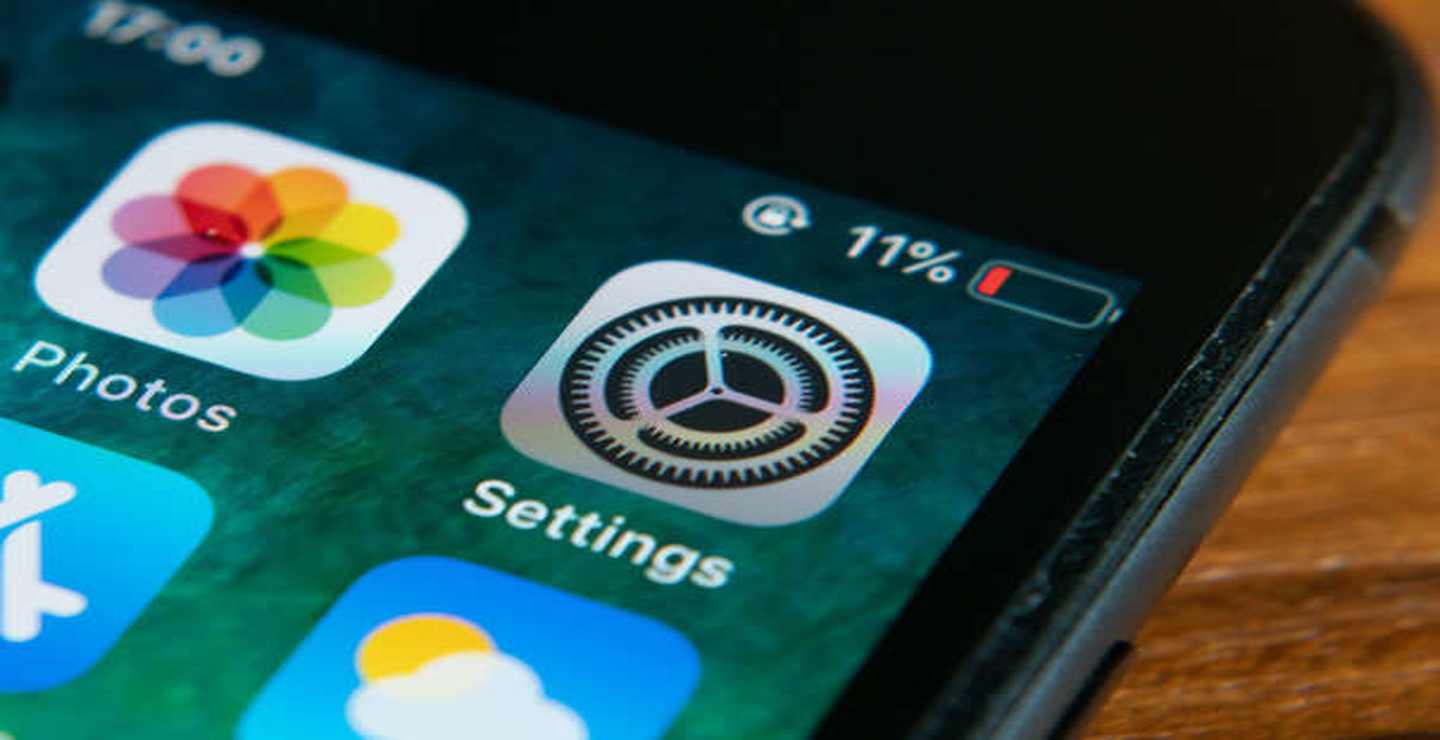
تنظیمات آیفون معمولاً برای بهبود تجربه کاربری طراحی شده اند، اما برخی از این تنظیمات به قیمت کاهش سرعت و تخلیه سریع تر باتری تمام می شوند. این تنظیمات باعث مصرف بیش از حد منابع سیستم شده و دستگاه شما را مجبور به کار بیشتر می کنند. اگر دوست ندارید زمان زیادی برای بارگذاری صفحات یا دانلود اپلیکیشن ها صبر کنید، وقت آن رسیده که این تنظیمات را بررسی کرده و در صورت نیاز غیرفعال کنید.
تنظیماتی که سرعت آیفون شما را کاهش می دهند
در اینجا به 4 تنظیم مهم اشاره می کنیم که کارشناسان اپل معتقدند باعث کاهش عملکرد آیفون شما می شوند. با تغییر این تنظیمات، می توانید گوشی سریع تر و کارآمدتری داشته باشید.
1. به روزرسانی برنامه ها در پس زمینه (Background App Refresh)
به روزرسانی برنامه ها در پس زمینه، قابلیتی قدرتمند است که در پس زمینه کار می کند تا محتوای برنامه های شما را به روز نگه دارد. حتی زمانی که از یک برنامه استفاده نمی کنید، این تنظیم مطمئن می شود که با کلیک روی برنامه، جدیدترین محتوا را مشاهده خواهید کرد.
با این حال، این تنظیم به طور مداوم داده ها را دریافت کرده و منابع سیستم را مصرف می کند که می تواند منجر به کندی دستگاه شما شود. برای غیرفعال کردن این ویژگی، به مسیر Settings > General > Background App Refresh بروید و آن را خاموش کنید.
2. خدمات مکان یابی (Location Services)
خدمات مکان یابی، قابلیتی است که به GPS اجازه می دهد مکان شما را شناسایی کرده و امکاناتی مانند مسیرها، گزارش آب وهوا و موارد دیگر را ارائه دهد. این قابلیت بسیار مهم است، اما مصرف باتری و منابع زیادی را به همراه دارد.

نکته مهم این است که این قابلیت نیازی نیست برای تمام برنامه ها فعال باشد. برای مدیریت این تنظیم، به مسیر Settings > Privacy & Security > Location Services بروید و مجوزها را برای هر برنامه به صورت جداگانه مدیریت کنید. به جای حالت "Always"، می توانید گزینه "While Using the App" را انتخاب کنید تا مصرف باتری کاهش یابد.
3. ایمیل های Push (Push Email)
قابلیت Push Email، به طور منظم دستگاه شما را برای دریافت ایمیل های جدید بررسی کرده و به روزرسانی ها را به صورت لحظه ای ارسال می کند. با فعال بودن این قابلیت، نیازی به صبر برای دریافت ایمیل های جدید ندارید، اما این ویژگی باعث افزایش مصرف CPU و تخلیه باتری می شود.
اگر مشکلی با دریافت کمی دیرتر ایمیل ها ندارید، می توانید این تنظیم را تغییر دهید. به مسیر Settings > Mail > Accounts > Fetch New Data بروید و گزینه Fetch را انتخاب کنید یا زمان بندی دریافت ایمیل ها را به فواصل کمتر تنظیم کنید.
4. جلوه های بصری و انیمیشن ها (Visual Effects and Animations)
جلوه های بصری و انیمیشن ها، مانند انتقال انیمیشنی بین برنامه ها و حرکات روی صفحه قفل، تجربه کاربری را جذاب تر می کنند، اما تأثیر مثبتی بر باتری و سرعت دستگاه ندارند. این جلوه ها منابع CPU و GPU و همچنین باتری را مصرف می کنند.

برای کاهش مصرف منابع، به مسیر Settings > Accessibility > Motion بروید و گزینه Reduce Motion را فعال کنید. ممکن است ظاهر گوشی شما کمتر جذاب به نظر برسد، اما در عوض دستگاه سریع تر و کارآمدتری خواهید داشت.
نتیجه گیری
با اعمال تغییرات در این تنظیمات، می توانید سرعت و عملکرد آیفون خود را بهبود بخشید و از تخلیه سریع باتری جلوگیری کنید. این تغییرات کوچک می توانند تجربه کاربری شما را به طور چشمگیری ارتقا دهند و به شما کمک کنند تا از گوشی هوشمند خود بهره بیشتری ببرید.




ثبت یک نظر